Sintagma „Există o aplicație pentru asta” se învârteNu numai pentru că în lumea Apple, există o aplicație pentru toate, ci și pentru că astfel obții majoritatea funcțiilor pe care le dorești pe produsul tău. Caz elocvent; obținerea de note lipicioase pe Mac. Există, fără îndoială, o multitudine de aplicații, gratuite și plătite, disponibile pentru platforma Mac (Evernote fiind unul dintre cele mai faimoase servicii de platformă încrucișată), dar pentru nevoile dvs. mai simple de notă lipicioasă, aveți Notificare. Este asemănător aplicației Sticky Notes din Windows 7,această aplicație simplă creează note de memorie pe desktop și vă permite să le protejați prin parolă. De asemenea, susține că sincronizați cu iCloud și vă permite să separați care notificări să sincronizați și care nu.
Pentru a începe crearea de note, lansați aplicația și o notă goală va fi creată pe desktop. Faceți clic în memoriul în care scrie Memo nou, și începeți să tastați un memento sau o listă de alimente. Când faceți clic în afara memo-ului, veți părăsi modul de editare. Aplicația continuă să ruleze, iar memoriile dvs. rămân pe desktop. (Nota editorului: textul afișat în imaginea de mai jos este doar alegerea autorului. AddictiveTips nu își asumă nicio responsabilitate pentru consecințele introducerii unor astfel de note pe desktop!)

Fiecare memo vă permite să schimbați fontul și culoareadin text. Butonul de închidere din partea de sus a notei vă permite să îl ștergeți, iar ștergerea unuia nu va afecta altele. Butonul mic de lacat deschis din partea stângă jos a fiecărei note vă permite să blocați o notă, adică să o protejați prin parolă. Puteți seta o parolă în funcție de preferințele aplicației.
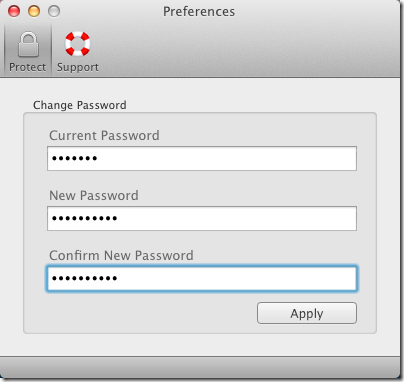
Textul introdus într-o notă protejată prin parolă nu poatefi văzut dacă nu este deblocat. Când o notă este protejată, culoarea acesteia se schimbă la verde. Pentru a debloca o notă, faceți clic pe butonul de lacat și introduceți parola pentru a o vizualiza.
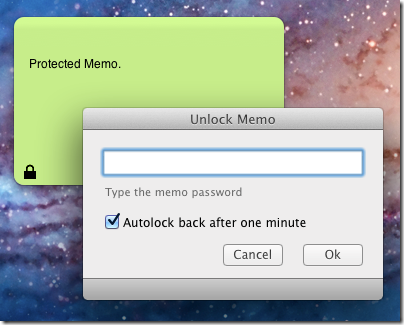
Deși aplicația nu vă permite să schimbați culoarea de fundal a notei, aceasta vă permite să schimbați fontul și culoarea acestuia. Pentru a schimba fontul sau culoarea textului într-o notă, faceți clic dreapta și alegeți Font> Afișare culori pentru a alege o culoare din paletă.
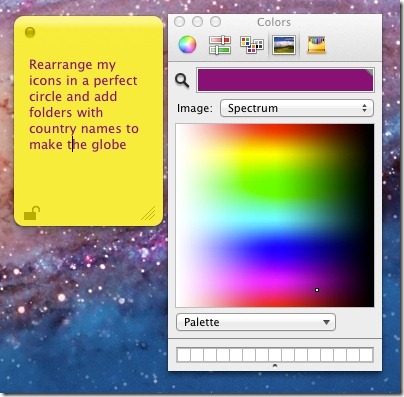
Pentru a crea o notă cloud, accesați File> New Cloud Memo, în timp ce notele simple pot fi create folosind funcția Memo nou opțiune. Testele au arătat că aplicația nu se sincroniza prin iCloud, în ciuda afirmațiilor dezvoltatorului cu privire la funcția menționată. Ambele aplicații pentru iPhone și iPad au funcționat bine singure, dar notele nu s-au sincronizat pe dispozitive. Pentru o convenție generală de culoare, notele cloud sunt albastre, notele obișnuite sunt galbene, iar cele protejate prin parolă sunt verzi.
Obțineți Memo din Mac App Store













Comentarii